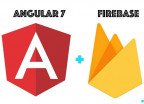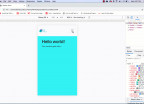Tutoriel : Configurer une invite De commande personnalisée PowerShell avec Oh My Posh
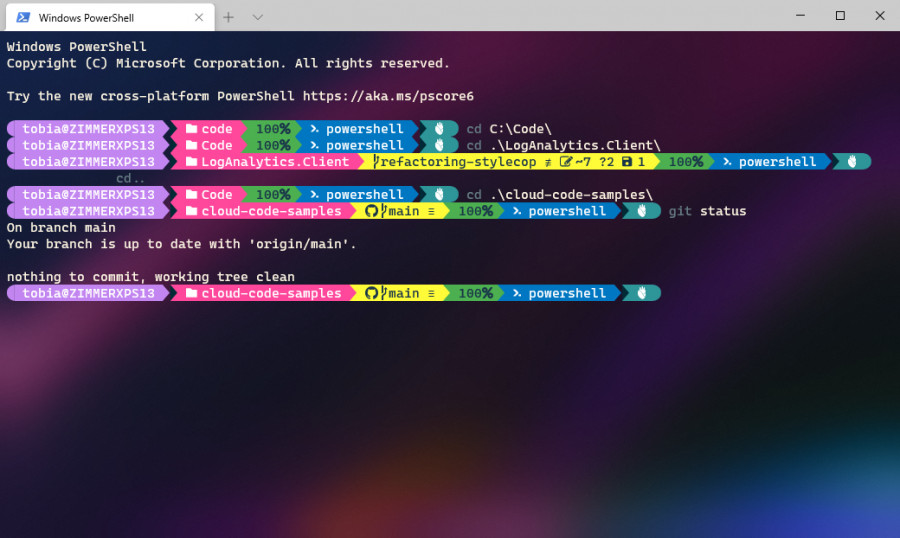
Ce didacticiel/tuto fournit des ressources et des instructions pour vous aider à personnaliser votre invite de commande pour PowerShell ou le sous-système Windows pour Linux (WSL) à l'aide de Oh My Posh. Oh My Posh fournit des fonctionnalités de thème pour une expérience d'invite de commande entièrement personnalisée fournissant un codage couleur et des status de votre systeme de control de version Git.
Dans ce tuto, vous apprendrez à :
1. Installer une police Nerd
2. Installer Oh My Posh pour PowerShell
3. Remplacez votre invite de commande existante (Powershell par defaut)
1. Installer une police Nerd
Les invites de commande personnalisées utilisent souvent des glyphes (un symbole graphique) pour styliser l'invite de commande. Si votre police n'inclut pas les glyphes appropriés, vous pouvez voir plusieurs caractères de remplacement Unicode « ▯ » tout au long de votre invite. Afin de voir tous les glyphes de votre terminal, nous vous recommandons d'installer une police Nerd.
Si vous souhaitez une police qui ressemble à Cascadia Code, la police Caskaydia Cove Nerd a été créée à partir du référentiel Cascadia Code par un membre de la communauté.)
Après le téléchargement, vous devrez décompresser et installer la police sur votre système. Ca se faire aussi tout simplement en double clickant et click a la suite sur le boutton installer en haut a gauche de votre fenetre.
Pour définir une police Nerd à utiliser avec les icônes Oh My Posh et Terminal, ouvrez l'interface utilisateur des paramètres du terminal Windows en sélectionnant Paramètres (Ctrl +,) dans le menu déroulant de votre terminal Windows. Sélectionnez le profil où vous souhaitez appliquer la police, PowerShell par exemple, puis l'onglet Apparence. Dans le menu déroulant Font face, sélectionnez CaskaydiaCove Nerd Font ou la police Nerd que vous souhaitez utiliser avec votre invite personnalisée.
2. Personnalisez votre invite PowerShell avec Oh My Posh
Oh My Posh vous permet d'utiliser un jeu de couleurs complet pour définir et afficher l'invite de votre terminal, y compris la possibilité d'utiliser des thèmes intégrés ou de créer votre propre thème personnalisé.
Si vous souhaitez utiliser les mêmes thèmes d'invite personnalisés sur PowerShell et WSL, nous vous recommandons d'installer Oh My Posh à l'aide de winget, le gestionnaire de packages Windows officiel. Il est inclus avec Windows 11, mais vous devrez peut-être l'installer si vous utilisez Windows 10. Suivez ensuite les instructions d'installation de winget dans la documentation Oh My Posh.
3. Installer Oh My Posh pour PowerShell
Pour personnaliser votre invite PowerShell, vous pouvez installer Oh My Posh à l'aide du module d'installation PowerShell. Entrez la commande :
Install-Module oh-my-posh -Scope CurrentUser
Cela installera :
oh-my-posh.exe : l'exécutable Windows
thèmes : Les derniers thèmes Oh My Posh
Vous pouvez également entrer cette commande pour vous assurer que vous disposez des dernières mises à jour :
Update-Module oh-my-posh
4. Remplacez votre invite de commande existante (Powershell par defaut)
Vous pouvez trouver les thèmes installés par PowerShell dans le dossier $env:POSH_THEMES_PATH. Pour utiliser jandedobbeleer.omp.json par exemple, vous pouvez vous utiliser juste la commande. "$env:POSH_THEMES_PATH\jandedobbeleer.omp.json"
lors de la définition de l'invite de commande à l'aide de l'indicateur --config.
Les guides ci-dessous supposent que vous avez copié le thème appelé jandedobbeleer.omp.json dans le dossier $HOME de votre utilisateur.
Par la suite execute la commande ci-dessous pour ouvrir le fichier dans notepad.
notepad $PROFILE
ajouter dabore la premier ligne et puis la deuxieme ligne comme montre ci-dessous
Import-Module oh-my-posh
oh-my-posh --init --shell pwsh --config $env:POSH_THEMES_PATH/jandedobbeleer.omp.json | Invoke-Expression
Désormais, chaque nouvelle instance PowerShell commencera par importer Oh My Posh et définira votre thème de ligne de commande.
En fin refreshissez le profile avec la commande:
. $PROFILE
Vosu pouvez changer de theme a chaque fois que vous vouler en allant dans la liste de theme et choisir le nom du theme qui vous plaire et re-ouvrir le PROFILE avec notepad et modifier le nom jandedobbeleer qu'on a utiliser plus haut comme ceci par example:
oh-my-posh --init --shell pwsh --config $env:POSH_THEMES_PATH/jandedobbeleer.omp.json | Invoke-Expression
Si, ceci vous a plu laissez un commentaire.

Save Your Money Today!
By receiving free stock articles and smart tutorials to advance your career...